Come impostare uno sfondo personalizzato per le videochiamate Skype
Social Media / / August 04, 2021
Annunci
Se usi Skype più spesso per tenere una lezione, parlare con i tuoi cari, ecc., Probabilmente vorresti personalizzarlo secondo i tuoi gusti. Se sei in riunione, uno sfondo brutto o confuso dalla tua casa o dal tuo dormitorio può dare una cattiva impressione. In questi casi, l'opzione più efficiente per te è impostare uno sfondo personalizzato per le videochiamate Skype.
Con il lavoro da casa e la tradizione delle lezioni online, potresti o non potresti sentirti a tuo agio nel condividere lo sfondo della tua stanza. Sarebbe bello se potessi cambiare o impostare uno sfondo personalizzato sulle chiamate Skype per nascondere tutto il casino dietro di te? Bene, fortunato per te, perché ora Skype ha una funzionalità incorporata che puoi utilizzare per personalizzare gli sfondi dei tuoi video e persino impostare uno sfondo personalizzato a tua scelta.

Sommario
-
1 Come impostare uno sfondo personalizzato per le videochiamate Skype
- 1.1 Metodo 1: aggiunta di sfondo alla chiamata Skype
- 1.2 Metodo 2: impostazione di uno sfondo per tutte le chiamate Skype
- 2 Conclusione
Come impostare uno sfondo personalizzato per le videochiamate Skype
L'impostazione di sfondi personalizzati per le tue videochiamate è un processo semplice se stai già utilizzando Skype. La funzione è gratuita, ma per farlo devi aggiornare la tua app. Di seguito sono riportati due metodi con cui puoi modificare o impostare uno sfondo personalizzato per le tue videochiamate Skype.
Annunci
Nota: Prima di procedere con le istruzioni per farlo, assicurati di utilizzare la versione rilasciata dopo il 16 aprile perché puoi avere questa funzionalità solo nella versione 8.59.0.77 dell'app Skype o successiva.
Metodo 1: aggiunta di sfondo alla chiamata Skype
Se desideri impostare uno sfondo personalizzato per una singola chiamata Skype, segui i passaggi indicati di seguito per farlo.
Passo 1) Innanzitutto, avvia l'app Skype su Linux, Windows o sul Web. Quindi chiama la persona con cui vuoi parlare.
Passo 2) Una volta ricevuta o connessa la chiamata, fare clic su Tre punti icona. Inoltre, puoi passare il mouse sul file video Pulsante per mostrare il menu.
Annunci
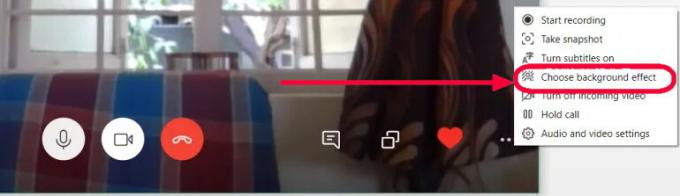
Passaggio 3) Ora seleziona il file Scegli Effetto sfondo opzione dal menu e quindi aggiungi un file nuova immagine come preferisci. Inoltre, puoi aggiungere immagini aggiunte in precedenza e puoi aggiungere un effetto Sfocatura.
Metodo 2: impostazione di uno sfondo per tutte le chiamate Skype
Se desideri aggiungere uno sfondo personalizzato per tutte le tue chiamate Skype, segui i passaggi indicati di seguito e fallo.
Passo 1) Apri la tua app Skype e fai clic sul tuo cerchio Profilo , quindi fare clic sull'icona impostazioni icona.
Passo 2) Dopodiché, vai al Audio video scheda e lì fare clic su UNdd Immagini.

Annunci
Passaggio 3) Ora, seleziona semplicemente l'immagine come preferisci. Inoltre, puoi aggiungere l'effetto Sfocatura alla tua immagine.
Conclusione
Non tutti hanno una stanza accogliente o una vetrina per apparire esteticamente sorprendenti durante una videochiamata. Ma è un bene per te che Skype abbia questa funzionalità incorporata di cambiare gli sfondi. È importante notare che puoi scegliere da un set integrato di sfondi, che sono piuttosto carini. Ma puoi anche scegliere il tuo, che può essere qualsiasi cosa di tua scelta.
Scelta dell'editore:
- Modifica le password non sicure nel tuo account Google
- Come cambiare il tuo nome utente su TikTok
- Configura 2FA su Twitch con Google Authenticator o LastPass
- Correzione: la notifica di Skype non andrà via
- Guida per disabilitare Skype all'avvio in Windows 10
Rahul è uno studente di informatica con un enorme interesse nel campo degli argomenti di tecnologia e criptovaluta. Trascorre la maggior parte del suo tempo a scrivere o ascoltare musica o viaggiare in luoghi sconosciuti. Crede che il cioccolato sia la soluzione a tutti i suoi problemi. La vita accade e il caffè aiuta.

![Come installare Stock ROM su Accent Cameleon C5 Plus [File firmware]](/f/176a2abd61c5ceee6b4e0e963d53b8bd.jpg?width=288&height=384)
![Come installare Stock ROM su Dexp Ursus P410 [Firmware Flash File]](/f/737cd0c9fb4f7ffa85491aa6feada45b.jpg?width=288&height=384)
![Come installare Stock ROM su Infone Delight 10 Pro [File firmware / Unbrick]](/f/ea1a6f440bbdfbc794afdb0df90a8e1d.jpg?width=288&height=384)